Не открывается плагин. Что такое плагин для «Яндекс.Браузера
Когда «Опере» или другому браузеру не удалось загрузить плагин, что делать и как быстро можно решить эту проблему? Речь обычно идёт не обо всех плагинах, а об одном определённом, который обеспечивает воспроизведение видео и аудио записей на сайтах. Его работа незаметна, но когда с ним происходят неполадки, посещение большинства сайтов становится слишком некомфортным.
Что значит «не удалось загрузить плагин»?
Проблема проявляется во всей красе во время посещения онлайновых кинотеатров и сайтов с музыкой. Не будем обсуждать правовой аспект, проблему пиратства и тому подобное. Такие порталы хоть и не самый законный, но один из самых удобных способов получить доступ к информации.
Вы можете посмотреть на них :
- Новинки кино.
- Записи спортивных матчей.
- Документальные программы.
- Развлекательные шоу.
- Сериалы.
Но всё прекрасное имеет свойство заканчиваться. Зайдя на полюбившийся сайт одним вечером, вы увидите, как привычное окно в один момент становится неактивным, а на его фоне высвечивается уведомление. Всё дело в том, что Opera при помощи Flash Player попыталась выполнить вашу команду и запустить воспроизведение. Но что-то пошло не так, а что именно ещё надо выяснить.

Почему не удается загрузить плагин?
Единой причины неполадки нет, но есть несколько самых популярных вариантов возникновения неисправности . Чаще всего дело в давно не обновляемой версии программного обеспечения . Многие люди при установке предпочитают убирать галочку с пункта «Автоматическое обновление при подключении к сети». Зачем устанавливать новую версию, когда старая вполне работоспособна? И уже стала такой привычной.
Если вы думаете точно также, то не удивляйтесь, когда через несколько месяцев после самого последнего обновления, системные ошибки посыплются как из рога изобилия.
И в первую очередь вы заметите именно неисправность плагинов . Любовь к старым и надёжным версиям программ не единственная причина возможных проблем. Ситуация может от вас вообще не зависеть, Opera отличается нестабильной работой плагинов . Вот и вышел один из них из строя.
А может, вы давно не чистили историю посещений, накопление лишней информации в оперативной памяти не улучшит работоспособность вашего устройства. Или сам плагин скачали слишком давно и не обновляли его всё это время. Любое программное обеспечение нуждается в доработках и усовершенствованиях. А после очередной такой модификации, старые версии могут оказаться неработоспособными. Неприятный бонус для миллионов пользователей.

Обновляем морально и технически устаревший браузер.
Если причина возникновения неисправности примерно понятна, то, как её решить - остаётся загадкой. На самом деле, ничего сложного в этом нет.
Если дело в устаревшей версии самого браузера, вот пошаговая инструкция :
- Откройте Opera и зайдите в настройки.
- Выберите пункт «О программе».
- В открывшемся окне проверьте, последнюю ли версию браузера вы используете.
- Если нет - согласитесь на предложения системы об установке обновлений.
Если план кажется слишком сложным, можно пойти более простым путём.
Зайдите на официальный сайт оперы и скачайте последнюю версию. Если вы пользовались очень старой модификацией, потому что считали её более удобной, придётся выбирать между привычкой и возможностью смотреть видео и слушать аудио на страницах сети.
В качестве крайнего варианта можем посоветовать скачать другой браузер , например Гугл Хром или Яндекс Браузер и использовать его в качестве плеера. Но это неудобно и быстро надоест. Так что смиритесь с необходимостью привыкать к новому дизайну и немного расширенному функционалу.

Устраняем последствия сбоя
А что насчёт той самой некорректной работы, которая никоим образом не связана с действиями пользователя? Такие проблемы действительно могут периодически возникать. В качестве причины сбоя многие называют именно обновления, браузера или системные. Но прямой зависимости до сих пор вывести не получилось, даже у британских учёных. Как всё исправить? Не стоит сразу переустанавливать сам плагин, это может и не помочь выйти из положения. А даже если всё нормализуется, вы используете не самый рациональный вариант решения проблемы.
Попробуем выполнить пошагово следующие действия :
- В настройках выбрать пункт «Плагины ».
- Нажать на кнопку «Показать подробности », она расположена в верхнем правом углу.
- Внимательно просмотреть все плагины и найти среди них Flash Player.
- Отключить работу одного неисправного.
- Перезагрузить браузер и наслаждаться нормальной работой.
Может возникнуть резонный вопрос - а как определить то, какое именно расширение неисправно? Неужели наугад придётся выключать, перезапускать, а потом по новой? На самом деле всё проще, наша цель должна иметь тип «PPAPI ».
И запомните, что для восстановления работоспособности обязательно , не страницы с плагином, а именно всей программы.

Когда стоит перейти к крайним мерам?
Как только Flash Player перестал нормально отображаться на вашем любимом сайте, стоит проверить его работоспособность на других ресурсах . Если проблема возникает только на одной площадке, значит можно воспользоваться более простым решением. Достаточно очистить историю посещений и попутно удалить все данные cookie и почистить кэш .

Чтобы начать выполнять процедуру, достаточно нажать комбинацию клавиш CTRL+H . Перед вами откроется меню истории посещений браузера, в котором надо будет нажать на кнопку «Очистить историю сообщений », находится она всё в том же верхнем углу. А дальше выберите период, за который вы хотите выполнить чистку и приступайте к уничтожению данных.
По завершению процесса работоспособность проигрывателя на всех сайтах, которые вы посещали, восстановится.
Может случиться так, что ни один предложенный вариант не сработал. Что тогда делать? Применять самые радикальные меры - переустанавливать Adobe Flash Player . Стоит запомнить, что проблема связана именно с этим плагином, и устранить её можно за несколько минут.

Сначала удалите уже имеющееся на вашем компьютере расширение, для этого лучше воспользоваться специализированными программами для очистки диска. Можно сделать это и встроенными средствами: «Панель управления/Программы/Удаление программы»
От обновлений тоже лучше не оказываться, раз уже возникла такая проблема.
Что же все-таки делать, когда ни один совет толком не помог? Проверьте свою рабочую машину на вирусы, запустите или установите антивирус и включите полную проверку. Результаты не заставят себя ждать.
Видео-урок: если не удалось загрузить плагин
Как правило, неисправность подобного рода возникает у пользователей сети при попытке запустить веб-игру или воспроизвести видео контент. Соответственно, активировать их просто невозможно. Как можно догадаться, причина данной неполадки кроется в неисправностях используемого вами Flash Player’а. Прежде, чем приступать к каким-то способам устранения, необходимо понять – в чем же заключается причина неисправностей в работе Flash Player.
На самом деле причин появления неполадки может быть несколько, и она означает, что у вас:
- Устаревшая веб-обозревателя.
- Отсутствие обновлений самого Flash Player’а.
- Захламленность браузера.
- Программные неполадки.
В зависимости от причины, необходимо прибегать к конкретным мерам. Тем не менее, если один из способов вам не поможет, прибегайте к следующему, пока неисправность не будет устранена в полной мере.
Также следует отметить, что исправление данной ошибки в «Яндекс.Браузере» и гугл хром сводится к одним и тем же манипуляциям, так как они оба созданы на одной базе – Chromium.
Обновление веб-браузера
Самое простое, лаконичное решение в подобной ситуации – проверить версию используемого веб-обозревателя и впоследствии обновить его. Часто в случае, когда используется старая версия браузера, большинство плагинов остаются той же, старой версии. Соответственно, контент, который подразумевает использование более современных версий воспроизводиться не будет.
Итак, для обновления обозревателя используйте кнопку меню, которая располагается в правом верхнем углу.
Кликните на параметр «Справка» и выберите «О браузере Google Chrome» (в случае использования «Яндекс.Браузера», соответственно, его).
 В появившемся окне вы увидите всю актуальную информацию о используемой версии веб-обозревателя и, если используется устаревшая, сама система пишет, чтобы вы обновлялись. Сделать это можно с помощью кнопки «Обновить».
В появившемся окне вы увидите всю актуальную информацию о используемой версии веб-обозревателя и, если используется устаревшая, сама система пишет, чтобы вы обновлялись. Сделать это можно с помощью кнопки «Обновить».
К сожалению, данная мера помогает не во всех случаях, так как сам браузер регулярно проверяет наличие обновлений и устанавливает их, при необходимости, в фоновом режиме. В таком случае переходите к следующему шагу.
Перезапуск плагина
Иногда возникают программные неполадки, например, случайные ошибки могут вызвать регулярные проблемы в работе расширения и тогда, она будет повторяться вновь и вновь. Решить проблему можно перезапуском используемого плагина.
Чтобы работать с плагинами, достаточно указать в командной строке команду типа: chrome://plugins и открыть вкладку. В зависимости от версии используемого обозревателя, команда может меняться. Так, для «Яндекса» первое слово используется browser://plugins.
В окне отобразится список всех установленных плагинов. Если не удается загрузить плагин, значит, у вас появился еще один, который конфликтует со стандартным. В таком случае требуется отыскать тот, который обладает типом PPAPI. Его следует отключить и перезапустить обозреватель.
Если такого нет, но все равно плагину не удается загружаться, выключите и повторно включите имеющийся Flash Player.
Чистка веб-браузера
Еще один способ, который поможет избавиться от того, что не удается загрузить плагин – работа с данными, хранящимися в используемом браузере. Ни для кого не секрет, что во время веб-серфинга, на компьютере или в хранилище самого обозревателя сохраняется множество разнообразной информации, в том числе:
- файлы Cookie;
- кэш и др.
Cookie – специальный файлы, которые хранят в себе разнообразную информацию о тех веб-ресурсах, которые ранее посещал пользователь. Здесь может быть все, начиная от логинов и паролей, заканчивая более конфиденциальными личными данными (номера сохраненных банковских карт, электронных адресов и др.), в зависимости от того, что прописали разработчики сайта. Также, куки файлы имеют свой срок жизни, который также указывается при разработке веб-сайтов. Он может составлять минуты, часы, дни и годы.
Кэш, в свою очередь, может содержать в себе копии просмотренных страниц и позволяет быстрее загружаться тем же самым элементам. В кэше, как правило, сохраняются картинки, сами страницы и дополнительные элементы, способствующие эффективной работе некоторых веб-ресурсов, например, таблицы и базы данных пользователей.
Для восстановления работы используемого плагина, пользователю необходимо полностью очистить обозреватель от этой информации, что возможно позволит избавиться от ошибки, когда не удается загрузить плагин – Failed to load plugin.
Чтобы удалить приведенную выше информацию, необходимо снова попасть в настройки используемого обозревателя и сделать там некоторые изменения – в правом верхнем углу окна.
 Выберите параметр «История» и нажмите кнопку, чтобы очистить ее. Отобразится диалоговое окно, в котором пользователю будет предложено избавиться от определенных элементов, хранящихся в браузере. В нашем случае нужно поставить галочку напротив параметров, отвечающих за файлы Cookie, а также изображения и другие файлы в кеше.
Выберите параметр «История» и нажмите кнопку, чтобы очистить ее. Отобразится диалоговое окно, в котором пользователю будет предложено избавиться от определенных элементов, хранящихся в браузере. В нашем случае нужно поставить галочку напротив параметров, отвечающих за файлы Cookie, а также изображения и другие файлы в кеше.
Возникает данная ошибка при просмотре видео, особенно часто, при использовании нескольких страниц с технологией flash. В результате сильной нагрузки плеер выходит из строя и страница закрывается. Помимо высокой загруженности, проблема кроется ещё и в некорректной установке и использовании Adobe Flash. По сути проблемы с Shockwave Flash являются производной от каких-либо сбоев с Adobe плеером.
Проблема вовсе не нова, особенно для Chrome, где помимо автономного плагина для обработки флеш, используется встроенная версия плеера. В результате конфликта плагинов происходят сбои, ситуация обостряется при увеличении нагрузки на данный элемент.
Если у вас ошибка «не удалось загрузить плагин Shockwave Flash», то первым делом следует проверить не установлено ли у вас в системе несколько версий плагина, так как это основная причина неисправности.

Отключение модулей Adobe Flash
Рассмотрим ситуацию для двух наиболее распространенных и подверженных пагубному влиянию браузеров, а именно Chrome и Яндекс.
Проблема с Chrome известна ещё с давних времён, но со стороны разработчиков, меры по урегулированию ошибки предпринимаются вяло. Нужно взять всё в свои руки и оставить лишь один рабочий плагин.
- Введите в адресную строку chrome://plugins/;
- В правом углу нажмите кнопку «Подробнее»;
- Найдите пункт Adobe Flash Player и проверьте, подключено ли у вас несколько таких плагинов. Если это так, то отключите внешний плеер, определить его можно по пути, который должен начинаться с C:\users\. Для этого в поле с нужным плагином нажмите кнопку «Отключить».

Когда в Яндекс браузер не удалось загрузить Shockwave Flash, нужно выполнить подобную процедуру, только путь немного отличается, поэтому рассмотрим его отдельно.
- Перейдите в настройки Яндекс обозревателя;
- Раскройте полный список настроек с помощью соответствующей кнопки в самом низу страницы;
- Клик по «Настройки содержимого»;

- Внизу нажмите на сноску «Отключить отдельные модули»

- Таким же образом как и в предыдущем браузере отключаем все лишние плагины плеера.
Возможно, вам пригодится данная инструкция и для других браузеров, ведь действия аналогичны, а принцип – это убрать лишние плагины, оставив один рабочий.
Обновление или удаление Adobe Flash Player
Вероятна проблема, когда даже после отключения ненужных модулей, они все равно продолжают негативно влиять на вашу систему и возникает сообщение не удалось загрузить Shockwave Flash в Яндексе или Chrome. Решением будет обновление плагина до современной стабильной версии, загрузить, которую можно с сайта adobe.
Подобные действия следует выполнить и с самим браузером. После обновления обоих элементов, вы с большой долей вероятности сможете избавиться от различных проблем с Shockwave.
Если все равно не удалось загрузить Shockwave Flash, что делать, логически ясно, просто удалить внешний модуль, а оставить только внедрённый в браузер плагин. Сделать это можно из меню «Программы и компоненты», расположенного на «Панели управления».

Устранение программных конфликтов
Причиной, по которой пишет не удалось загрузить Shockwave Flash, может быть элементарная нестабильность совместного использования программного обеспечения. Вручную разобраться с данным моментом сложно, но существует в Chrome специальная страница для выявления нестабильных приложений. Путь к ней chrome://conflicts. Здесь представлен перечень модулей, подключаемых к Chrome и сбои, если такие есть.

Отключение аппаратного ускорения
Проблемы с Shockwave Flash, когда происходит аварийное отключение страниц браузера, могут быть вызваны включенным ускорением. На самом деле это не корень проблемы, а скорее проявление. Устранить неисправность помогут способы выше, но можно отложить это действие с помощью отключения ускорения.
Для этого вам следует: в самом браузере перейти на любой сайт с flash технологией и нажать правую кнопку, выбрав меню «Параметры». Теперь перейдите на вкладку «Отображение» и снимите галочку с соответствующего пункта.
Другим вариантом достижения цели будет:
- Нажмите ПКМ по ярлыку браузера и «Свойства»;
- В разделе объект, в конце поставьте -disable-accelerated-video.

Увеличение файла подкачки
С тем учетом, что сбои происходят при сильной загрузке системы, нужно увеличить её вместимость за счет подкачки. Данное действие позволит увеличить объём обрабатываемой информации, при которой компьютер не будет зависать, хотя и существенно уменьшит свою производимость.
Проверка на вирусную активность
Причиной практически всех проблем в браузере могут стать банальные вирусы. Особенно, если у вас отсутствует специальная защита от них. В обозревателе хранится уйма важной информации, а некоторые вирусы, даже зарабатывают на вас при помощи рекламы. Устранить неисправность можно с помощью любой Antymalware программы, которых в интернете множество.
Выполнив показанные действия, вы сможете забыть о наличии данной уязвимости в браузере на долгое время и стать счастливым обладателем стабильного обозревателя.
Если у Вас остались вопросы по теме «Почему возникает ошибка «Не удалось загрузить Shockwave Flash»?», то можете задать их в комментариях
if(function_exists("the_ratings")) { the_ratings(); } ?>
Компьютеры - непредсказуемые машины. На них могут возникать разного рода ошибки и неполадки. Весьма часто пользователи жалуются, что в браузере возникает сообщение - "Не удалось загрузить плагин". Подобная проблема приносит массу неудобств и проблем. Как бороться с данным событием? На какие особенности и нюансы процесса рекомендуется обратить внимание? Обо всем этом будет рассказано далее. Даже начинающий пользователь сможет исправить ситуацию буквально за несколько минут.
Обновление
Причин подобного явления очень много. Как правило, пользователи не слишком задумываются над источниками ошибки. Не удалось загрузить плагин - что делать?
Первым советом, который дают друг другу юзеры, является переустановка или обновление проблемного браузера. Нередко именно такой способ помогает устранить все неполадки. Ведь причины сбоев могут заключаться в повреждении приложения или прекращении обслуживания старых сборок.
Не удалось загрузить плагин? Чтобы обновить браузер, предлагается:
- Скачать со сторонних ресурсов последнюю версию приложения и удалить уже имеющуюся. Далее, осуществить инициализацию браузера.
- Провести обновление через настройки приложения. Например, в Chrome это делается при помощи щелчка на кнопку с 3-мя точками, клика по "Настройкам"-"О браузере". Несколько минут ожидания - и при наличии обновлений потребуется нажать на "Обновить".
После обновление контента ошибка должна исчезнуть. А если нет? Тогда можно пойти иными путями.
Отключение плагинов
Чаще всего изучаемая проблема встречается при работе с Flash Player. В браузере возникла надпись "Не удалось загрузить плагин"? Вполне вероятно, что у пользователя установлено несколько версий "Флеш Плеера". Это вызывает конфликт плагинов. Соответственно, они не могут включиться.
Исправить ситуацию не так уж и трудно. Достаточно отключить один из плагинов. Потребуется отказаться от использования того, что имеет тип PPAPI.

Не удалось загрузить плагин в "Хроме"? Отключить проблемное приложение предлагается следующим образом:
- Запустить браузер.
- В адресную строку написать: chrome://plugins. Нажать на Enter.
- Посмотреть на список установленных плагинов. Отыскать проблемное приложение и нажать на кнопку "Отключить/Выключить".
- Еще раз зайти в браузер.
После проделанных действий ошибка исчезнет. Аналогичным образом можно провести процесс в иных браузерах. Для этого в адресной строке требуется написать:
- about:plugins - FireFox;
- browser://plugins - Yandex;
- opera://plugins - Opera.
Тем не менее подобный прием не всегда помогает. Существует еще несколько секретов, способных устранить ошибку.
История и кэш
Не удалось загрузить плагин? Что делать? "Хром" или любой другой браузер - это не так важно. Главное, что принципы и методики во всех приложениях используются одинаковые.

Следующим довольно успешным советом по устранению изучаемой ошибки является очистка истории и кэша браузера. Нередко многочисленные временные файлы загружают работу программы. Это приводит к тому, что плагины прекращают работать. И пользователь может увидеть надпись - "Не удалось загрузить плагин".
Переустановка Flash Player
Не удалось загрузить плагин? Что делать, если все перечисленные способы не помогли, можно воспользоваться очередным действенным советом. Он помогает в большинстве случаев.
Речь идет о переустановке Adobe Flash Player. Перед этим старую версию плагина необходимо удалить. Инструкция по установке сводится к следующему алгоритму:
- Открыть в браузере меню "Плагины".
- Отыскать Flash Player. Выделить соответствующую строчку и нажать на изображение мусорного ведра ("Удалить").
- Зайти на официальный сайт Adobe Flash Player.
- Отыскать последнюю версию приложения и скачать ее.
- Произвести установку программы.
- Перезагрузить браузер. Желательно вместе с компьютером.
Больше никакие операции не потребуются. Как только произойдет обновление Flash Player до последней версии, плагин будет работать на полную мощьность.

Вирусы
Иногда сообщение о том, что в браузере не удалось загрузить плагин, появляется при вирусном заражении ПК. При подобных обстоятельствах помогают следующие советы:
- лечение операционной системы при помощи антивируса;
- переустановка проблемного браузера и Flash Player;
- обновление/переустановка операционной системы.
На этом все действенные методы борьбы с изучаемой ошибкой заканчиваются. На самом деле устраняется она за несколько минут. Серьезной опасности не несет, но дискомфорт пользователям подобное событие доставляет. Отныне понятно, как от него избавиться.
Что это за плагин?
Для работы с медиафайлами используется Flash Player . Браузеры на базе Chromium (к ним относится Яндекс.Браузер) используют встроенный плагин Shockwave Flash. Работа с плагином полностью автоматизирована, обновление Flash Player никаких результатов не даст. Единственное, что может сделать пользователь — отключить или включить его работу в браузере.
Включение
Ошибка «не удалось загрузить плагин» может появиться попросту из-за того, что плагин отключен. Чтобы его включить:

Чистка cash и cookie
Есть вероятность того, что страница после первой загрузки сохранила «свой облик» в виде, когда плагин был отключен. И при обновлении страницы, вместо того чтобы взять обновленные данные из сервера, Яндекс.Браузер предоставляет сохраненную на компьютере версию этой страницы, «предполагая», что никаких изменений не произошло. Это называется кэшированием страницы. Чтобы заставить интернет обозреватель перекешировать страницу заново, нужно удалить старые упоминания о ней.
 Обзор модельного ряда кондиционеров PANASONIC и инструкции к ним Кондиционер панасоник инструкция по эксплуатации пульта
Обзор модельного ряда кондиционеров PANASONIC и инструкции к ним Кондиционер панасоник инструкция по эксплуатации пульта Прошивка Explay N1 (планшет)
Прошивка Explay N1 (планшет)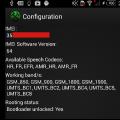 Обновления на телефон сони неправильно
Обновления на телефон сони неправильно